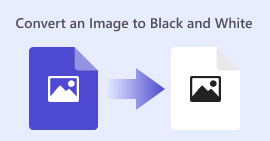كيفية عمل أداة تلوين الفيديو: أفضل 3 أدوات يجب استخدامها في عام 2023
Do you have those old videos captured in black and white tones? While reminiscing the days could be done with a single play, you can now make your videos into a timeless piece by colorizing them. Thankfully, the digital age has innovated many technological discoveries, including a tool that can colorize black and white video. In this guidepost, we will introduce you to the top well-performing programs that can use color and intelligent algorithms - seamlessly adjusting the color of your footage.

الجزء 1. تلوين الفيديو دون اتصال
Transforming old films into colorized ones should not be a hassle anymore by using powerful software like the Video Converter Ultimate. While this tool is mainly used for converting videos and audio, it also comes with a video editor tool that allows you to bring back black and white videos to life. On top of that, Video Converter Ultimate offers a real-time preview panel where you can see the changes you have made during the editing process. Moreover, you can crop, rotate, and add countless choices of filters to your footage for an extra touch of creativity. Follow the simple guide beneath to colorize black and white video with this excellent tool.
Step 1. Launch the Best Video Colorizer
أولاً، قم بتنزيل برنامج تثبيت Video Converter Ultimate بالنقر فوق أفضل نظام تشغيل لجهازك. بعد ذلك، قم بتشغيل معالج التثبيت لتشغيل البرنامج على جهاز الكمبيوتر الخاص بك.
تنزيل مجانيلنظام Windows 7 أو أحدثتنزيل آمن
تنزيل مجانيلنظام MacOS 10.7 أو أحدثتنزيل آمن
Step 2. Import the File on the Program
Next, go to the MV section of Video Converter Ultimate to access the video editor. From there, click the Plus button to import your raw footage and wait for it to load on the screen.
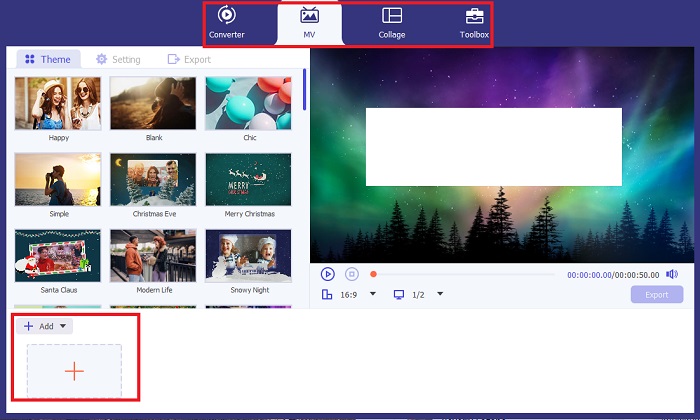
Step 3. Colorize Footage
بعد تحميل ملفك، أضف تعديلات الألوان عن طريق سحب السهم. هناك أيضًا مرشحات محددة مسبقًا لإضافة تأثير فوري إلى الفيديو الخاص بك.
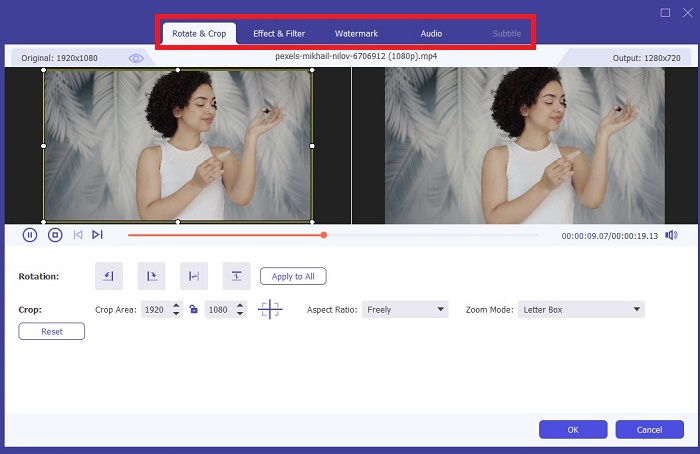
Step 4. Save the Output
Once satisfied with your colorized video, hit the Export button to proceed with the final process. Next, change your file's fps, name, resolution, and format, and hit Start Export to save your output on your local file.
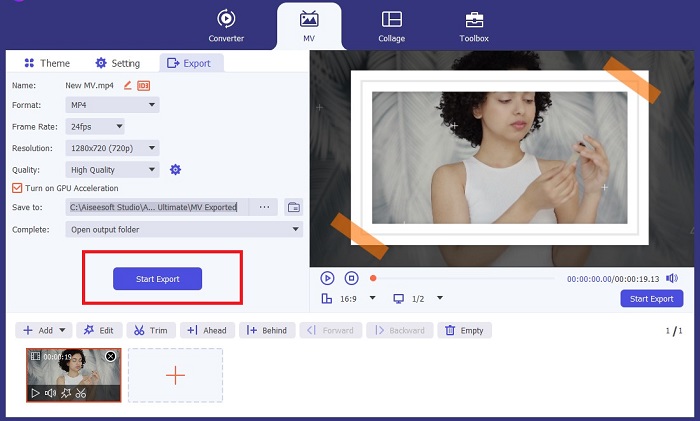
الجزء 2. تلوين الفيديو عبر الإنترنت مجانًا
تعد الأدوات عبر الإنترنت طرقًا رائعة إذا كنت تفتقر إلى مساحة التخزين اللازمة لتثبيت البرامج غير المتصلة بالإنترنت. باستخدام تقنية الذكاء الاصطناعي، سيتم إرجاع مقاطع الفيديو أو الصور الباهتة إلى الحياة على الفور. PickFrom هو فيديو ملون مجاني عبر الإنترنت يساعد المستخدمين على إضافة لون إلى لقطاتهم باستخدام خوارزمية معايرة الألوان. وهو يعمل على معظم متصفحات الويب، بما في ذلك Opera وChrome وSafari وInternet Explorer. علاوة على ذلك، فإن هذا البرنامج آمن بنسبة 100%، وذلك بفضل قنوات تشفير البيانات، لمنع غزو البيانات.
Step 1. First, grab your web browser and land on the site of PickFrom. Afterward, go to the Video Colorizer section and click Add Files to Upload your raw video.
Step 2. After uploading the video, the tool automatically presents the AI colorized video output. You can also drop down the Settings of Colorize Video tool and choose the resolution of your file between 780p and 1080p.
Step 3. Finally, choose the Output format of your file by expanding the Format tab. You may choose between MP4, AVI, and MKV. Once satisfied with your output, click the Start button to download your colorized black-and-white video.
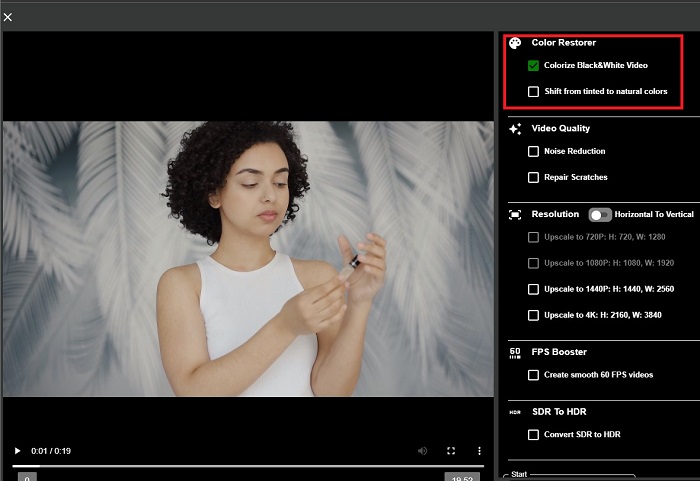
الجزء 3. تلوين الفيديو على الهاتف المحمول
قم بتحويل اللقطات الخاصة بك بذكاء باستخدام أداة التطبيق التي طورتها Google والتي تسمى Colorize! كما يوحي الاسم، يعد هذا البرنامج خيارًا ممتازًا لمستخدمي iOS وAndroid فيما يتعلق بتطبيق الألوان على لقطاتك القديمة. علاوة على ذلك، يمكنك زيادة تطبيق تلوين الفيديو بالأبيض والأسود إلى الحد الأقصى عن طريق إضافة مرشحات وتأثيرات خاصة إلى مخرجاتك وعن طريق تخصيص نسبة اختيار مخرجاتك. فيما يلي الدليل السريع لإضافة الألوان إلى الفيديو بالأبيض والأسود باستخدام تطبيق الهاتف المحمول هذا.
Step 1. Click the Upload button on the program and choose the black and white file you need to fix.
Step 2. While uploading, the tool automatically applies color to your project, and the time will only depend on the length or size of it.
Step 3. Once the colorized photo appears, you can adjust the details on your photo by going to the Enhance section. You can adjust the hue, saturation, and vibrance of your photo. Afterward, tap the Download button to save the file on your device.
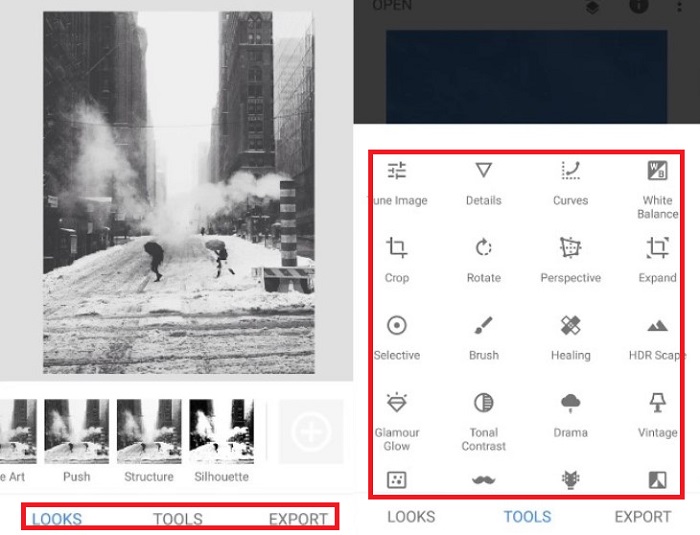
قراءة إضافية:
Efficient Solutions to Brighten Video in Less than a Minute
5 Best Windows Video Editor with Professionals & Beginners Tips [2023]
الجزء 4. الأسئلة الشائعة حول برنامج AI Colorize Video
كيف يقوم الناس بتلوين مقاطع الفيديو القديمة؟
أصبح الآن تلوين مقاطع الفيديو والصور بالأبيض والأسود ممكنًا من خلال أدوات المعالجة الرقمية، مثل أداة تلوين الفيديو أو برامج تحرير الفيديو. في بعض الأحيان، يجب عليك ضبط الإعدادات يدويًا لتحقيق تفضيلاتك أو استخدام برنامج تلوين الفيديو بالذكاء الاصطناعي.
هل من الممكن تلوين الفيديو بالأبيض والأسود؟
قطعا نعم! أصبح إصلاح النغمة المرئية للقطاتك أمرًا ممكنًا اليوم. كنصيحة، من الأفضل ضبط ألوان مقاطع الفيديو الخاصة بك قبل تحريرها.
لماذا أحتاج إلى تصنيف لون الفيديو؟
يعد تصنيف الألوان عملية أساسية يتعين على صانعي الأفلام تنفيذها عند الانتهاء من إنتاجهم. ومن خلال هذه العملية، يمكنهم تحقيق درجة لون متسقة لإضافة تأثير بصري رائع إلى جمهورهم.
كم من الوقت يستغرق تلوين الصور ومقاطع الفيديو؟
طالما أن لديك الأدوات المناسبة على جهازك، يمكن القيام بتلوين الصور ومقاطع الفيديو القديمة على الفور. ومن ناحية أخرى، ضع في اعتبارك حجم الفيديو الخاص بك وطوله.
هل مقاطع الفيديو الملونة الخاصة بي دقيقة؟
يمنحك برنامج تلوين الفيديو لونًا دقيقًا تقريبًا للفيديو. يمكنك أيضًا طلب إرشادات من الخبراء لمساعدتك في تحديد اللون الأصلي عن طريق تعيين الفيديو.
خاتمة
And that's it! Now that you have learned the top 3 ways to colorize black and white video with offline, online, and mobile tools, the decision-making is not tough anymore. With an AI video colorizer, the tool will automatically add color to your videos. Still, it will not let you adjust the prominent color settings in offline solutions, like Video Converter Ultimate.



 محول الفيديو النهائي
محول الفيديو النهائي مسجل الشاشة
مسجل الشاشة